ことのはじまりは、zoomでのオンライン取材で映像と音声の通信状態がかなり不安定になったことでした。
引っ越しに合わせてソフトバンク光を導入。
MacやiPhone、テレビ、Amazon Echoをスマートホームデバイスを連携させるなどWi-Fi環境を快適に使っていたのになぜ?
ということで、ChatGPTを含めあれこれ調べてみたんですが、完璧な解決策が見つからず、問題かもしれないことを1つずつ改善することに。
本記事では、その過程を備忘録としてまとめてみました。
GMOとくとくBB【SoftBank 光】キャッシュバックキャンペーン
![]()
対策1. 快適なWi-Fi / 無線LANの周波数を選ぶ
Wi-Fi / 無線LANでは、2.4GHz帯と5GHz帯の2つの周波数が利用できますが、どちらを選べば良いのか?
改めて調べてみました。
周波数の違いと選び方
2.4GHz帯
・メリット
→ 障害物に強く、遠くまで電波が届く。
→ ルーターとの距離が遠く、天井や壁がある場合に有効。
・デメリット
→ 5GHz帯と比較すると速度が遅い。
→ 電磁波が発生する家電製品により電波干渉が起こりやすい。
5GHz帯
・メリット
→ 速度が速く、電波干渉が起こりにくい。
→ ルーターに近い場所で利用する場合におすすめ。
・デメリット
→ 壁や障害物に弱く、遠い場所まで電波が届かない。
筆者のリモートワーク環境では、ダイニングの壁面にある光コンセントからホームゲートウェイと光BBユニット(ルーター)に接続。
3mほど離れた寝室兼書斎のデスクにあるMac mini(M1)にWi-Fi接続で利用しています。
zoom取材の際は5GHz帯のWi-Fiを選択。
確かに障害物となる壁が1枚あるとはいえ、これまでブラウジングや音楽&動画配信の視聴で通信が不安定になったことはありません。
Wi-Fを2.4GHz帯にすることで、通信の不安定さを改善できるとは考えづらい状況です。
対策2. ルーターの設置場所・環境を改善
次に考えたのが、光BBユニット(ルーター)の設置場所を改善することでした。
一般的にルーターの設置場所や環境で気をつけなくてはいけないNGがいくつかあるそうです。
注意すべきルーターの設置場所
・床の上に直置きしない。
・電子レンジやテレビなど家電製品のそばに置かない。
・周囲に障害物を置かない。
・収納棚の中やケースなどで覆わない。
・窓の近くに置かない。
・金属や鏡の近くに置かない。
・水槽など水まわりの近くに置かない。
端的に言えば、ルーターからの電波がより広く届きやすいようにすること。
筆者はダイニングの光コンセントの近く、壁際に置いたスチールラックの最下段に、ホームゲートウェイと光BBユニット(ルーター)をそれぞれ山崎実業の「蓋付き ルーター収納 ケース 」に入れていました。
上記のNG項目と照合すると「金属の近くに置かない」に該当しています。
「ケースなどで覆わない」については、ルーター収納ケースに蓋はあるものの両側にケーブルを出し入れする幅広のスリットがあり完全に覆われてなく、Amazonでの評価も高いのでNGには該当しないと思われます。
ただ、金属で囲まれたラックの中に置くのはよくないので、光BBユニット(ルーター)だけ書斎のすぐそばに移動しました。
これで問題なし、の予定でしたが、今度は玄関外側の壁面に設置したAmazonのカメラ付きドアベル「Ring Video Doorbell 4」との距離が遠くなり、専用スマホアプリのWi-Fi表示が弱になってしまいました。
書斎とダイニングを隔てる壁、ダイニングと玄関を結ぶドア、そして玄関ドアと、3つの障壁があるしなぁ。
ということで、光BBユニット(ルーター)をダイニングに戻して、もう面倒なので有線LANでMac mini(M1)と接続することにしました。
Wi-Fiは部屋だけではなく周囲の環境や状況にも左右されるので、zoom取材のように仕事で支障が出るとたいへんですからね。
GMOとくとくBB【SoftBank 光】キャッシュバックキャンペーン
![]()
対策3. 最適な有線ケーブルを選ぶ
筆者が利用しているソフトバンク光のプランは「マンション・ギガスピード」でIPv6 IPoE + IPv4接続。
最大で上り下りともに1Gbpsの通信速度となっています。
1Gbpsに対応したLANケーブルの規格は、CAT.6/ カテゴリー6。
ただ、NURO 光 for マンションでは2Gbpsプランがあり、今後マンションタイプで10Gbps登場! なんてことがあるかもしれないので、10Gbps(10000Mbps)対応のCAT7 / カテゴリー7のLANケーブルを選択。
LANケーブルの形状には、断面が丸く太い導線を使ったスタンダードタイプと柔らかい素材を使って曲げやすいスリムタイプ、平らで薄く凹凸が出にくいフラットタイプの3タイプがあります。
ダイニングから書斎のデスクまでの距離は5m程度ですが、電動昇降デスクなのでさらに1m程度は必要。
ただ、Amazonで検索してみると長さ5mの次が10mの場合が多く、距離が長い場合は太くて安定性に優れているスタンダードタイプがおすすめらしいので、サンワサプライの「CAT7細径メッシュLANケーブル (10m) 10Gbps/600MHz RJ45」を購入しました。
以前、同じタイプの2mケーブルを購入。強度と弾力性があり取り回しがよかったので決めました。
対策4. ルーターまわりをスッキリさせる
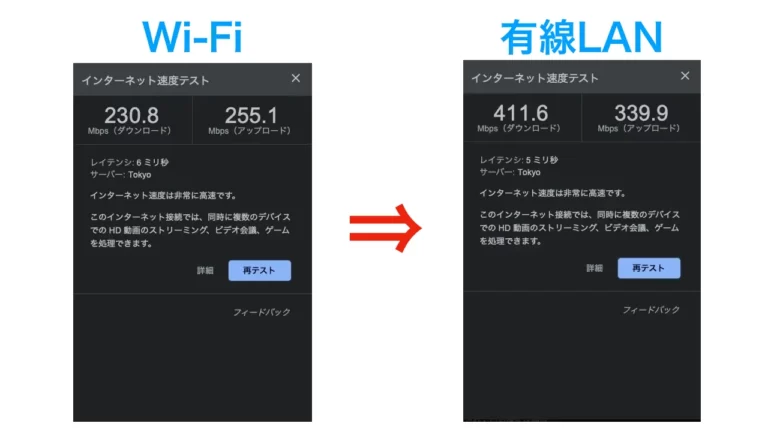
とりあえず、Wi-Fi接続から有線LAN接続に変えたことで通信速度は、下りで2倍近く速くなり、上りでも1.5倍程度も高速に。
昼間でも下り500Mbps台の速度がコンスタントに出るのでさらに快適。
課題だったzoom使用時の不安定さもまったくなくなりました。
もしかしたら、あのときだけの現象だったかもしれませんが。
そして最後に、スチールラックを撤去して、電源タップを収納するイノマタ化学の「テーブルタップボックス」と、先程ご紹介した山崎実業の「蓋付き ルーター収納 ケース 」4つを積み上げるスタイルでスッキリとした収納にしてみました。
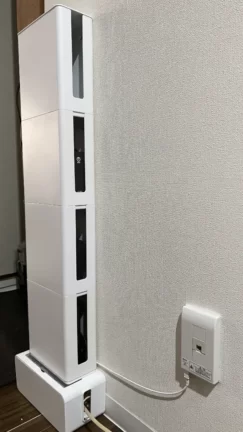
一番下から、テーブルタップボックス、アイオーデータの「ネットワーク接続HDD(NAS) 」と連携させた外付けHDD、ホームゲートウェイ、光BBユニット(ルーター)。

ケーブルが側面からはみ出ていますが、ルーター収納ケースにかさばるACアダプターを入れておけるので、マジックテープタイプの結束バンドで軽く留めておくだけで、それなりにスッキリと見えます。

テーブルタップボックスの上に収納ケースを4段重ねで置いたので、倒れないように1番上の収納ケース内にある20mmピッチのネジ穴(VESA規格)から石膏ボードの壁に「東洋工芸 かけまくり ハイパーピンS 」を刺して固定しました。
余っていたピンを1つだけ使いましたが、かなり安定しています。

ということで、今回はルーターからMacにLANケーブルを直差しにして、安定した高速通信を実現、
ルーターまわりの機器類もスリムですっきり収納することができました、
来客のときは、姿見を立てかけてケーブルを隠そうかなとも思っています。
image: Amazon.co.jp



